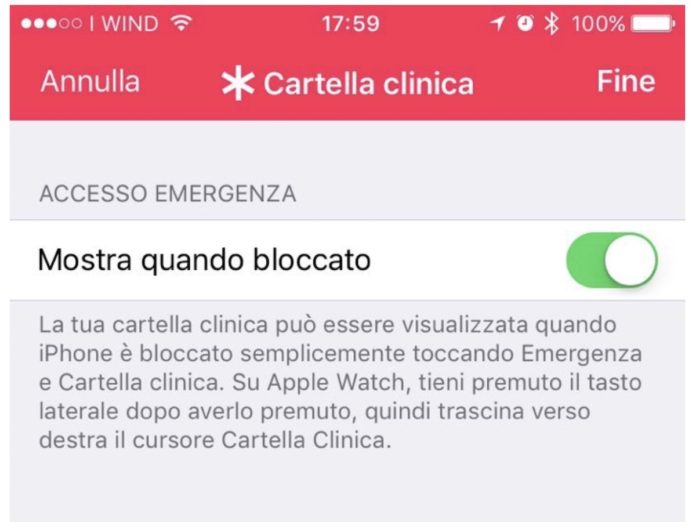Lo smartphone può essere un fondamentale strumento di comunicazione anche nei momenti di difficoltà quali un incidente o un evento che potrebbe impedirvi di fornire l’accesso completo alla sezione telefonica perché bloccata da un Pin o dal riconoscimento delle impronte.
Cosa fare per offrire ai soccorritori l’opportunità di accedere ai vostri contatti ICE (In Case of Emergency)? Lo stratagemma più semplice, valido per tutti i telefoni, sarebbe quello di inserire tra lo smartphone e la sua custodia un fogliettino con scritti o stampanti i numeri e l’indicazione ICE1=xxx xxxxx, ICE2=xxx xxxxx, comodo anche in caso di malfunzionamento o danneggiamento del telefono stesso.
Ma se non avete una custodia e non volete usare biglietti e in più volete che il vostro soccorritore possa usare direttamente il telefono in caso di vostra difficoltà seguite questo nostro piccolo tutorial valido per tutti gli iPhone con iOS 8.0 o superiore in cui è presente (e non cancellabile) l’applicazione Salute.
Cercate e selezionate l’applicazione Salute sul vostro iPhone e poi selezionate Aggiungi Cartella Clinica –> Aggiungi numeri di emergenza.
Verificate però che nella parte alta della pagina sia accesa l’opzione “Mostra quando bloccato“.
Potete aggiungere uno o più numeri selezionandoli tra quelli già presenti nella vostra rubrica e scegliendo il numero fisso o di cellulare che considerate primario. Potete poi definire il grado di parentela o di relazione con il soggetto e ripetere l’operazione fino al numero di contatti desiderato.
Tutto qui. Ora quando il telefono è bloccato ci sarà la possibilità di chiamare senza problemi i numeri di emergenza che avete stabilito nei vostri dati personali.
Per accedere ai vostri dati personali e’ sufficiente accedere alla schermata di blocco del telefono, premere sulla scritta “Emergenza” in basso a sinistra e poi toccare “Cartella Clinica”: vi appariranno i dati fondamentali della cartella che avete ritenuto di rendere pubblici (allergie, medicinali salvavita etc…) e la lista dei numeri di emergenza che sarà possibile chiamare direttamente con il vostro telefono.
Questo tipo di accesso è importante anche per chi ha bimbo piccolo o chi smarrisce il telefono e desidera che chi l’ha ritrovato (ovviamente onesto) contatti un parente o un amico per restituirlo.
I dati che impostate in questo modo saranno disponibili anche su Apple Watch.
Su macitynet trovate centinaia di tutorial per iPhone e iPad: partite da questa pagina.